La Sega Saturn, console appréciée des connaisseurs, n’a pas connu le même succès commercial que sa prédécesseure, la Genesis. Par conséquent, dénicher des jeux physiques est devenu un véritable défi. Heureusement, pour les utilisateurs de Linux, il est possible d’émuler cette console gratuitement grâce à Yabause, et ainsi profiter des titres Sega Saturn sur votre ordinateur.
Yabause, un émulateur déjà bien établi, garantit une stabilité et une performance excellentes pour l’exécution des jeux Sega Saturn. Ce guide vous expliquera comment installer et utiliser cet émulateur, et même configurer une manette USB pour une expérience de jeu optimale.
Important: Il est crucial de noter que [nom du site web] ne soutient en aucun cas le téléchargement ou le partage illégal de fichiers ROM. Pour profiter de jeux Sega Saturn sur Yabause, veuillez utiliser vos propres sauvegardes de jeux, obtenues légalement.
Installation de Yabause
L’installation de Yabause sur de nombreuses distributions Linux est remarquablement simple, car le logiciel est généralement disponible directement dans les dépôts de paquets standards.
Dans cette section, nous allons examiner comment installer Yabause sur votre distribution Linux préférée. Pour commencer, ouvrez une fenêtre de terminal (raccourci clavier Ctrl + Alt + T ou Ctrl + Maj + T) et suivez les instructions correspondant à votre système d’exploitation.
Ubuntu
L’émulateur Yabause est accessible sur Ubuntu depuis la version 14.04 LTS. Cependant, il est nécessaire d’activer le dépôt logiciel « Universe » avant de pouvoir installer le paquet.
L’activation du dépôt « Universe » est similaire à l’ajout d’un PPA. Effectuez l’opération suivante pour l’activer :
sudo add-apt-repository universe
Une fois le dépôt Universe activé, mettez à jour la liste des paquets avec la commande :
sudo apt update
Après cette mise à jour, vous pouvez installer Yabause sur Ubuntu avec cette commande :
sudo apt install yabause
Debian
Yabause est également disponible dans le dépôt « principal » de Debian Linux. Si vous êtes un utilisateur de Debian, l’installation se fait simplement grâce à la commande suivante :
sudo apt-get install yabause
Arch Linux
Si vous utilisez Arch Linux, Yabause se trouve dans le dépôt « Communauté ». Installez-le à l’aide de la commande Pacman dans votre terminal :
Remarque : Le dépôt « Communauté » n’est pas activé par défaut sur Arch Linux. Vous devrez donc le modifier dans le fichier `/etc/pacman.conf` avant d’installer Yabause.
sudo pacman -S yabause-gtk
Ou, si vous préférez la version Qt/KDE, utilisez :
sudo pacman -S yabause-qt
Fedora
Pour les utilisateurs de Fedora, Yabause n’est pas directement accessible depuis les sources logicielles traditionnelles. Vous devrez activer RPM Fusion Free. Voici la procédure à suivre :
Remarque : Remplacez X par votre numéro de version de Fedora.
sudo dnf install https://download1.rpmfusion.org/free/fedora/rpmfusion-free-release-X.noarch.rpm -y
Une fois RPM Fusion Free activé, installez Yabause avec :
sudo dnf install yabause -y
OpenSUSE
OpenSUSE ne prend pas directement en charge Yabause. Néanmoins, grâce à OBS, un package basé sur Git est disponible pour OpenSUSE Tumbleweed. Vous pouvez l’installer ici.
Si le package Git ne fonctionne pas correctement, envisagez d’utiliser une autre distribution de cette liste qui offre une meilleure compatibilité avec Yabause.
Linux générique
Étant donné que Yabause est un logiciel open source, si vous utilisez une distribution Linux moins répandue, vous devrez compiler le code source manuellement. Pour ce faire, référez-vous au GitHub du projet pour obtenir les instructions.
Lancer des Jeux sur Yabause
Yabause est un émulateur réputé pour sa simplicité d’utilisation, ce qui le rend accessible même aux débutants en émulation de jeux Saturn.
Pour lancer un jeu sur Yabause, commencez par placer le fichier ROM du jeu sur votre ordinateur. Ensuite, ouvrez Yabause, cliquez sur le menu « Yabause », puis « Préférences ».
Dans la fenêtre « Préférences », allez dans l’onglet « Général » et repérez la section « Cdrom ».
Cliquez sur « Parcourir » et sélectionnez le fichier ISO de votre jeu Sega Saturn. Ensuite, validez en cliquant sur « OK ».
Après avoir validé, cliquez à nouveau sur le menu « Yabause », puis sélectionnez « Exécuter » pour lancer votre jeu.
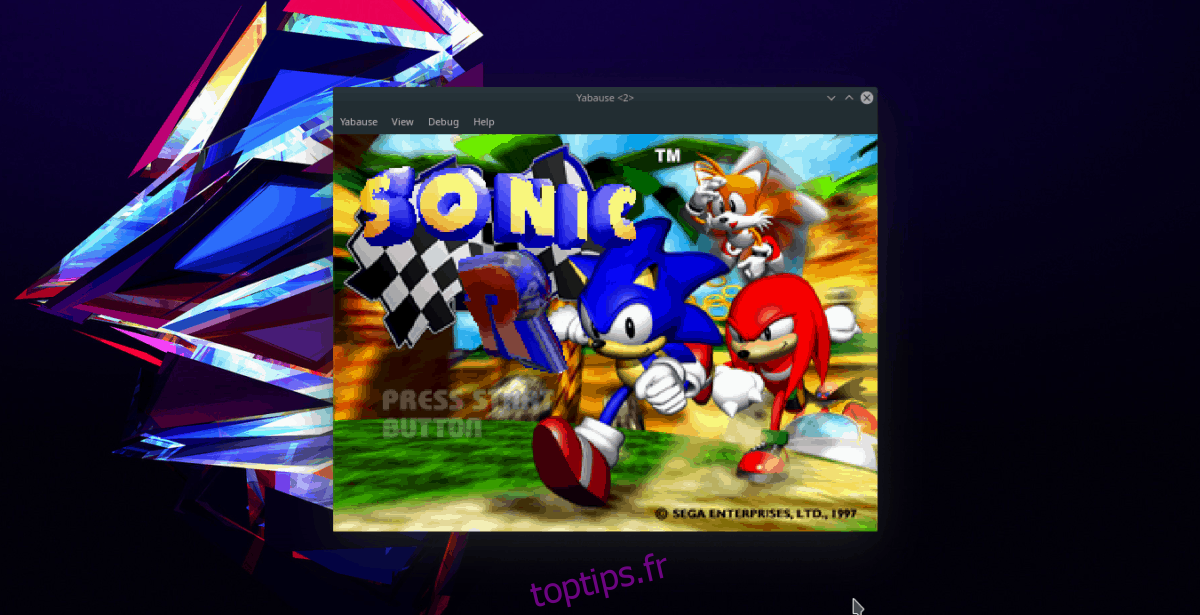
Remarque : Si vous utilisez la version Qt, choisissez « Yabause », puis « Ouvrir ISO ».
Configuration Graphique
Pour modifier les paramètres graphiques, ouvrez le menu « Yabause », puis « Préférences ».
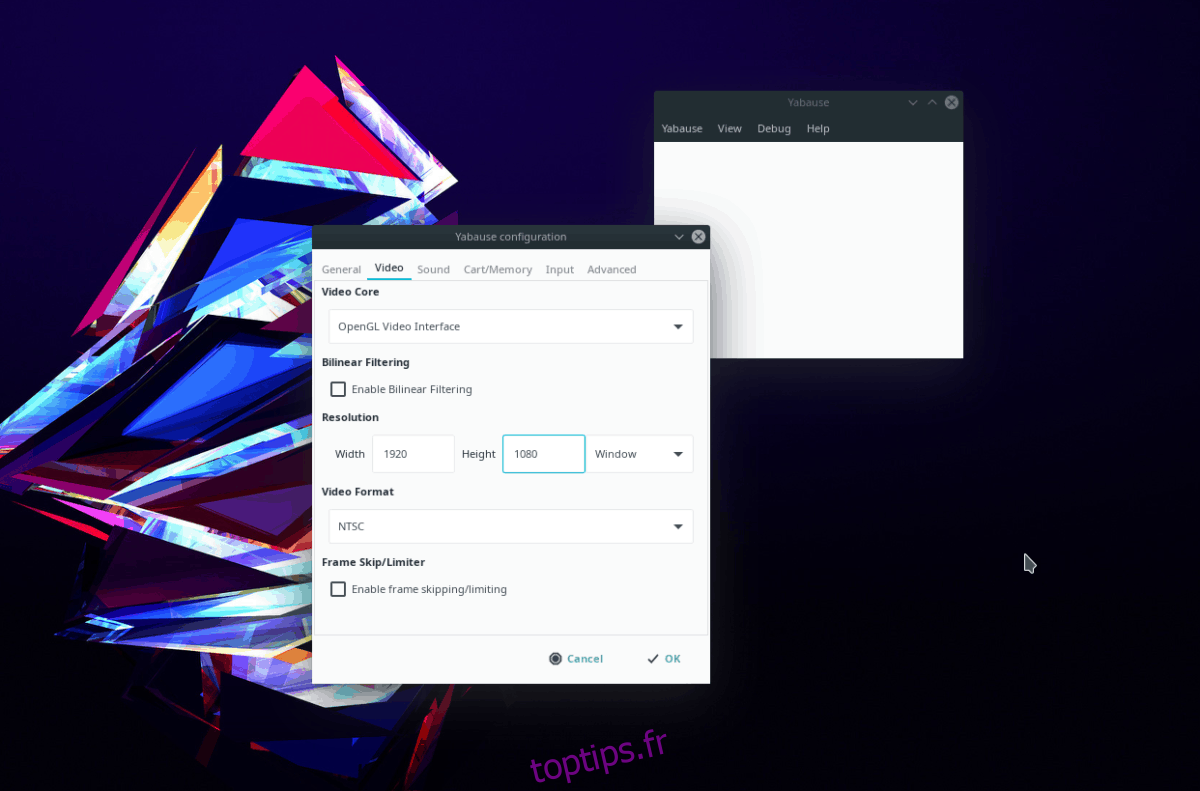
Dans les paramètres, sélectionnez « Vidéo » pour accéder aux options graphiques de Yabause. Vous pouvez y ajuster la résolution, le format vidéo, le nombre d’images sautées, le type de rendu, etc.
Configuration des Manettes
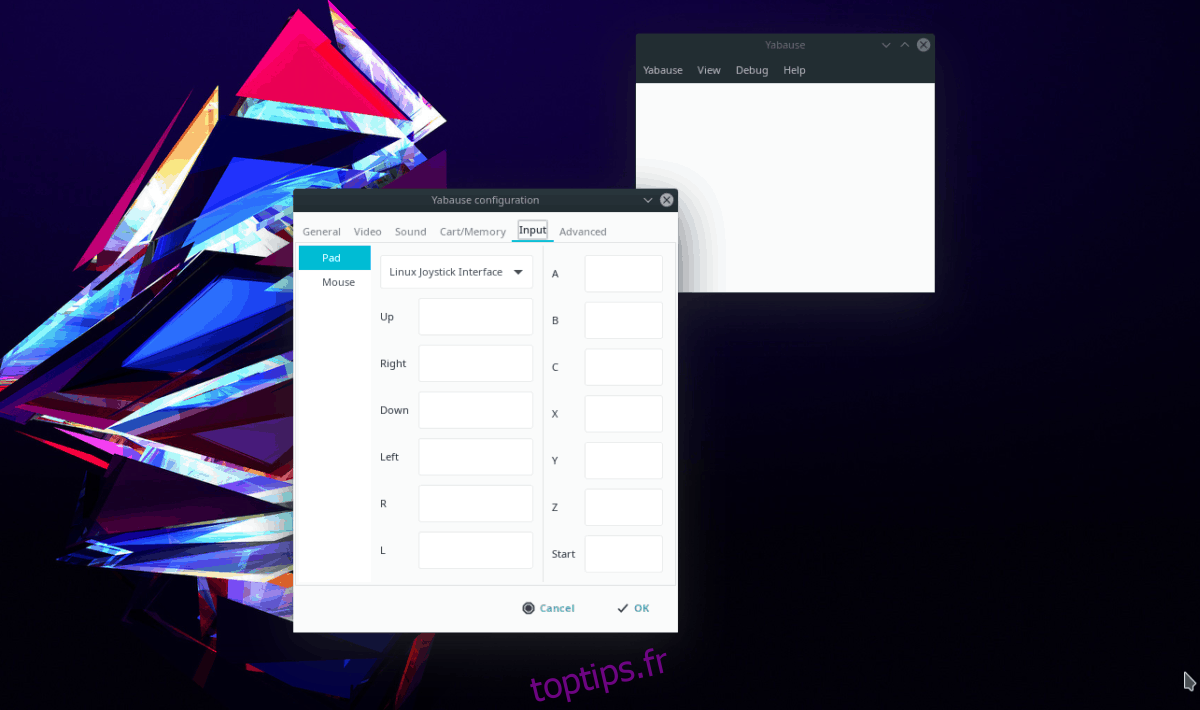
Utiliser une manette améliore grandement l’expérience de jeu. Pour en configurer une dans Yabause, cliquez sur « Yabause », puis « Préférences » et enfin « Entrée ».
Dans la zone « Entrée », sélectionnez « Pad », puis dans le menu déroulant, choisissez « Interface Joystick Linux ».
Une fois le pilote réglé sur « Interface Joystick Linux », vous pouvez associer les boutons de votre manette USB aux commandes du jeu.
Sauvegarde et Chargement
Pour sauvegarder votre progression, ouvrez le menu « Yabause » pendant le jeu, puis sélectionnez « Enregistrer l’état » et cliquez sur « Enregistrer ».
Pour charger une sauvegarde, suivez la même procédure, mais sélectionnez « Charger ».